最新脱獄ツール、TaiG Ver 2.0.0がリリースされました。
既にダウンロード可能な状態です。
iOS8.1.3からiOS8.3に対応しています。
この記事の更新履歴
2015/06/28 TaiG 2.1.2の内容を掲載。
2015/06/26 記事公開 TaiG 2.0に関する情報を記載しました。
脱獄とは?
iPhoneやiPadなどiOSデバイスでは本来Appstore以外から
新たな機能やアプリを入れることは出来ません。
しかし脱獄(Jailbreak)という行為をすると
それらの制限が外れてアップルの審査を通していないアプリを
ダウンロードして使うことができるようになります。
アップルの動作保証外の行為ですので
もし少しでも不安があるならやめておくことをおすすめします。
当サイトでは一切の責任を持ちません。
TaiG 2の対応機種
iPhone4s
iPhone5
iPhone5c
iPhone5s
iPhone6
iPhone6 Plus
iPad Mini
iPad Mini retina
iPad Mini 3
iPad 3
iPad 4
iPad Air
iPad Air 2
TaiG 2 の対応iOSバージョン
iOS8.1.3
iOS8.2
iOS8.3
8.1.2以前のバージョンについては
TaiGの旧バージョンをご利用ください。
TaiGのダウンロード
TaiGのクライアントをダウンロードします。
・TaiG Jailbreak 2.2.0
iOS8.4対応版
・TaiG Jailbreak 2.1.2
・TaiG Jailbreak 2.0
脱獄するために必要なツールです。
→Windows版TaiG Jailbreakをダウンロード
TaiGは上記URLからダウンロードするか、
公式サイトからもダウンロードすることが可能です。
TaiG公式サイトはこちらです。
脱獄ツールの使い方
上記のツールをダウンロードしたら
下準備を始めましょう。
1.まずは下準備
・iTunesでバックアップする
万が一の場合のために大切なデータの
バックアップをしましょう。
パソコンにiPhoneを繋ぎ、
iTunesからバックアップを選択する。
通常はiTunesでバックアップのみでOKですが
他にもこのようなバックアップ方法があります。
・パスコードをオフにする
設定>パスコード>パスコードを入力>
パスコードをオフにする>パスコードを入力
パスコードをオフにしないと
内部データにアクセス出来ず失敗してしまいます。
・iPhoneを探す を無効にする
設定 > iCloud > iPhoneを探す をオフにする。
iPhoneを探すをオフにしておかないと
内部データが暗号化されてしまい、
データにアクセスできない状態になっています。
2.TaiG Jailbreakを起動
まずはTaiG Jailbreakをパソコンで起動します。
起動できたらアップル ライトニングUSBケーブルをパソコンに繋ぎ、
iOSデバイス(iPhone)とパソコンを接続してください。
接続出来たら
Will install the DEBs below during jailbreak にある
3K Assistant 2.3.0 という項目のチェックを外し、
Cydia のみにチェックが入っている状態にしてください。
Will install the DEBs below during jailbreak
☑Cydia | 1.1.16
□3K Assistant | 2.3.0
3.スタートをクリックしてしばらく待つ
準備が出来たらStartをクリックしてしばらく待ちます。
すると自動的にiPhoneの中に脱獄ツールをインストールし、
Cydiaアプリを使用出来る状態へセットアップしてくれます。
よくある質問
Q.脱獄出来ません
A.パスコードはオフにしてますか?
iPhoneを探すはオフになっていますか?
もし全然出来ないならTaiGのバージョンアップを待つか、
一度iPhoneを初期化してからTaiGを実行してください。
Q.脱獄は安全ですか?
A.いいえ。 安全ではありません。
Q.脱獄をするメリットはなんですか?
Q.おすすめのリポジトリを教えてください。
A.iPhoneteqリポジトリから人気リポジトリを
簡単に導入できます。
iPhoneteq リポジトリを是非ご利用ください。
Q.おすすめのCydiaアプリを教えてください
A.私の導入アプリをまとめてみました。
是非参考にしてみてください。
売り上げランキング: 18
--
脱獄ツール早くもリリース!
iOS8.3ユーザーの人で脱獄したい人は
是非お試しください!

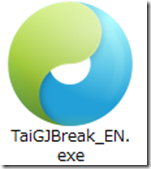
![tutorial-2-en[1] tutorial-2-en[1]](https://iphoneteq.net/wp-content/uploads/2015/06/tutorial-2-en1_thumb.jpg)
![tutorial-2-en[1] tutorial-2-en[1]](https://iphoneteq.net/wp-content/uploads/2015/06/tutorial-2-en1_thumb1.jpg)
![tutorial-3-en[1] tutorial-3-en[1]](https://iphoneteq.net/wp-content/uploads/2015/06/tutorial-3-en1_thumb.jpg)
![tutorial-4-en[1] tutorial-4-en[1]](https://iphoneteq.net/wp-content/uploads/2015/06/tutorial-4-en1_thumb.jpg)
